重装系统时候发现只有一个C盘如何创建分区
在重新安装操作系统的过程中难免会遇到这样一个情况,就是系统检测到只有C盘存在,而这就意味着整个硬盘空间都被分配给了C盘。那么为了更合理地管理数据和提高系统性能,需要创建额外的分区。这要如何操作呢?下面和小编一起来看看吧。
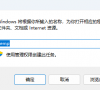
更新日期:2024-11-03
来源:纯净版系统
最近有win10系统的用户在登录时老是弹出密码已过期需要更改的提示,搞得好多人都很烦。这一般都是因为密码太久没改了,为了安全才会有这个提示。那要怎么解决呢?其实很简单,我们一起来看看吧!
第一步:进入Windows 10系统安全模式。
电脑不能进入系统桌面时进入安全模式的方法有两种,一是从【更改默认值或选择其他选项】进入安全模式。二是强制开-关机进入安全模式(不推荐使用此方法,对电脑硬件有损害)。
方法一:从【更改默认值或选择其他选项】进入安全模式
如果电脑安装了两个系统,则开机时会出现一个【选择操作系统】界面,在这个界面下,我们点击:更改默认值或选择其他选项。
打开【选择一个选项】窗口,点击:疑难解答。
在【疑难解答】窗口中,点击:高级选项。
在【高级选项】窗口中,我们点击:启动设置。
在【启动设置】窗口中,再点击:重启。
打开【启动设置】窗口,可以看到进入系统安全模式有三种方式:
1)启用安全模式
2)启用带网络连接的安全模式
3)启用带命令提示符的安全模式
建议使用 5)启用带网络连接的安全模式,按下键盘上的【5】或【F5】。
方法二:强制开-关机进入安全模式(不推荐使用此方法,对电脑硬件有损害)。
电脑重启即进入带网络连接的安全模式,我们打开【运行】对话框,输入:lusrmgr.msc 命令,点击确定或按下键盘上的回车键。
在本地用户和组窗口中,点击:【用户】 -【abc****】-【属性】。
在 abc**** 属性窗口中,可以看到没有复选密码永不过期(P)。
点击密码永不过期(P)复选框打勾,再点击:应用 - 确定。
重启计算机,应该不会再出现提示:你的密码已过期,必须更改。
以上就是系统之家小编为你带来的关于“电脑总是提示密码已过期必须更改怎么办”的全部内容了,希望可以解决你 问题,感谢您的阅读,更多精彩内容请关注系统之家官网。
重装系统时候发现只有一个C盘如何创建分区
在重新安装操作系统的过程中难免会遇到这样一个情况,就是系统检测到只有C盘存在,而这就意味着整个硬盘空间都被分配给了C盘。那么为了更合理地管理数据和提高系统性能,需要创建额外的分区。这要如何操作呢?下面和小编一起来看看吧。
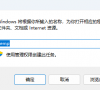
Win10右键点击图标没有反应怎么办
通常我们会用鼠标右键点一下图标来打开菜单,但是如果点了没反应,就会影响工作和系统操作了。那遇到这种情况怎么办呢?别担心,下面我来教大家怎么解决Win10右键点图标没反应的问题,需要的小伙伴们可以看看哦!

如何关闭(或启用)Windows 10的Xbox游戏栏
在 Windows 10 中,Xbox Game Bar 是一个内置的游戏工具,可以让你在玩游戏的时候实时录制、截图、和其他玩家聊天等等。如果你不玩游戏的话,可以直接把它关掉。下面跟着我一起来看看怎么操作吧!
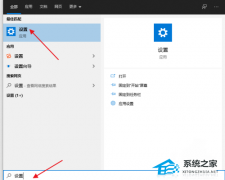
Win10安装字体显示字体无效怎么办
有些朋友在 Windows 10 上装了新的字体文件,结果发现字体用不了,这是怎么回事啊?可能是 Windows 没认出字体,也可能是字体文件本身有问题。那怎么解决这个问题呢?其实很简单,跟我来学一招吧!

Win10窗口文件夹重叠显示怎么办
好多小伙伴在用电脑的时候,经常一次开好几个窗口,这样就容易出现窗口重叠的情况,搞得我们想找文件夹都找不到。这通常是因为系统或者软件出问题了,或者文件损坏了。不过别担心,下面有几个方法可以试试看,说不定就能解决问题啦!

Win10打印机共享错误0x000003e3最新解决方法
在用 Win10 电脑的时候,有时候想跟别人共享打印机,结果弹出一个错误提示,还有一串数字 0x000003e3。这下可就麻烦了,不能共享打印机了。不过别担心,我来教大家一个简单又最新的解决办法,帮你解决 Win10 电脑上打印机共享错误 0x000003e3 的问题,搞定之后就可以愉快地共享打印机啦!

Win10在哪关掉访问任务权限
嘿,听说 Win10 操作系统可以灵活控制权限,让我们管理不同任务和应用程序的访问权限,但有些朋友为了保护电脑安全,想禁止应用访问任务权限,不知道怎么做,一起看看呗!

Win10控制面板错乱怎么恢复
嘿,你知道吗?Win10的控制面板可是一个非常重要的东西啊!它能帮我们做很多有用的事情,比如调整各种设置啦,管理文件啦等等。但是有时候它可能会出点小毛病,比如说控制面板乱七八糟的,或者干脆就崩溃了,这样我们就不能正常地去设置啦。那怎么办呢?别急,我这就来教你怎么解决这个问题!

Win10使用文件历史记录进行备份/还原的方法
在 Win10 系统里,有一个超好用的功能叫做“文件历史记录”,它可以帮我们定期备份文件、音乐、照片、视频、桌面文件夹等等东西。今天我来教大家怎么用这个功能备份和还原文件,一起来看看吧!

Win10管理员权限怎么解除?
有时候我们用电脑的时候,有时候需要操作一些文件或者程序,但是会遇到需要管理员权限的情况,这可真是让人头疼啊!不过别担心,今天小编就来教大家怎么用组策略编辑器来关闭管理员权限啦,跟着我一步一步来,保证你能学会!
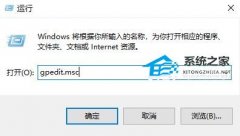
玩恶灵附身1闪屏或者黑屏进不去怎么办
《恶灵附身》这个游戏好恐怖啊!最近在Epic商店免费送,好多人都在玩。不过有些玩家遇到了闪屏或者黑屏进不去的情况,不能好好玩游戏了。那怎么办呢?来看看小编怎么解决这个问题吧!

Win10系统不显示光驱怎么办
在用 win10 系统的时候,好多人都碰到个烦人的问题。就是有时候想用光驱看光碟或者写光碟,但是光驱却看不见了,不知道怎么办。其实解决方法很简单,如果你们也有这个问题,就来看看下面的方法吧!

Win10怎么彻底删除显卡驱动程序-Win10显卡驱动卸载干净教程
哎呀,Win10怎么彻底删除显卡驱动程序啊?在Win10电脑里,显卡驱动程序可是非常重要滴。不过有时候我们需要把它彻底删掉才能解决问题。那怎么办呢?我们可以在电脑上点开属性界面,然后进到设备管理器,找到显示适配器选项就能开始删了。接下来就来看看具体的卸载方法吧!

Win10笔记本任务栏点不动但桌面正常的解决方法
在Win10笔记本电脑上,有些用户反映他们点任务栏没反应,但是桌面没问题。如果你也有这个问题,就不能正常点任务栏了。不过别担心,我有最简单的解决办法,只要按照我说的做,你的Win10笔记本电脑任务栏就能恢复正常啦!

不小心把微软商店删除了怎么办-Win10应用商店误删后的找回方法
哎呀,不小心把微软商店给删掉了咋办啊?在 Win10 电脑上,咱们可以通过微软应用商店下载需要的软件游戏啥的。要是不小心把微软商店删掉了,那可就影响到咱们的正常使用啦。不过别担心,下面我来跟大家分享几个找回方法,帮大家轻松快速地找回误删的微软应用商店哦!
